Armbian 安装配置 Docker

Armbian 正常运行后,可以在上面安装所需要的软件,进一步拓展其功能。比较实用的扩展包有 Docker、Transmission、Samba、OpenMediaVault、qBittorrent 等,本篇文章首先介绍 Docker 的安装和配置方法,同时也会逐步介绍其它的常用软件。
首先在 Armbian 的字符界面输入以下命令进入系统配置管理窗口:
#armbian-config
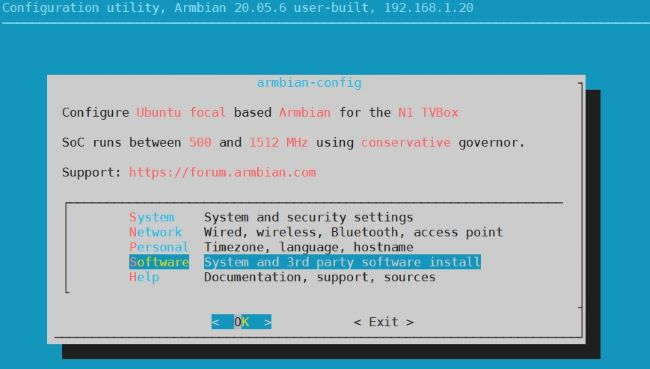
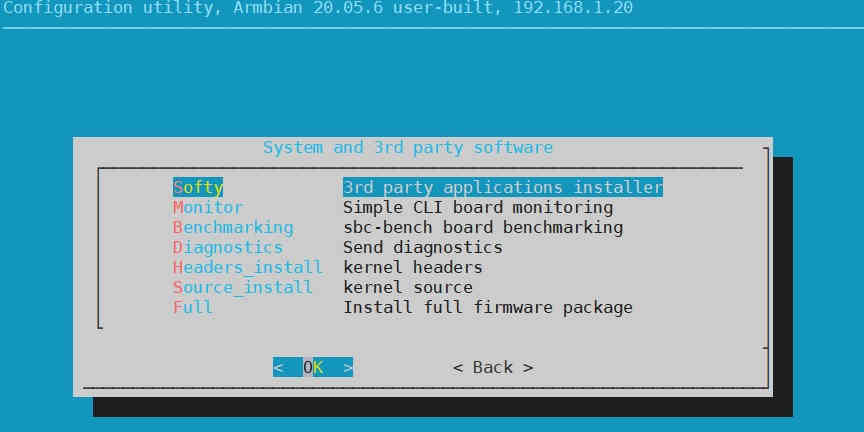
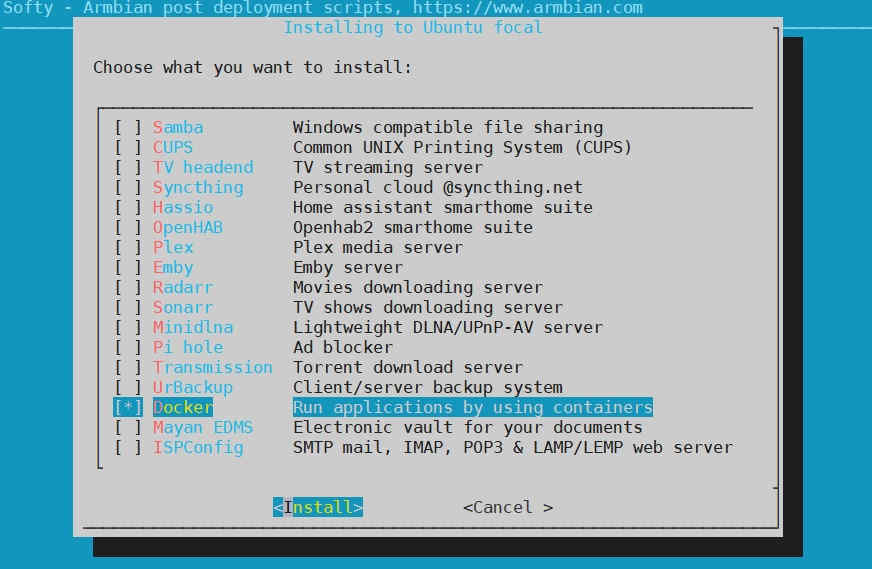
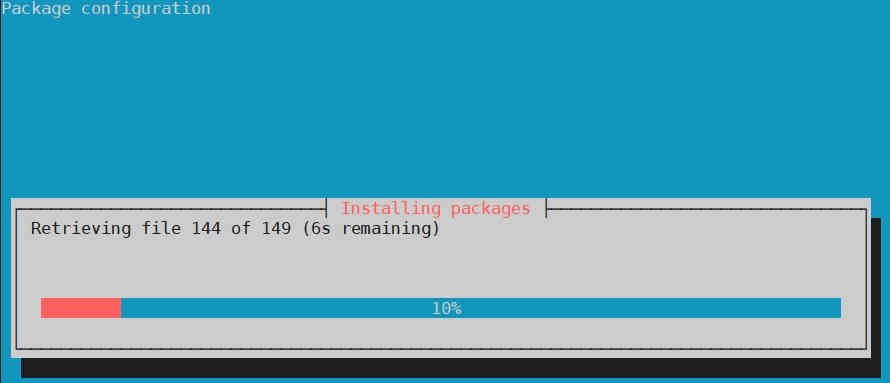
然后安装浏览器管理工具 portainer:
#docker pull portainer/portainer
Using default tag: latest
latest: Pulling from portainer/portainer
d1e017099d17: Pull complete
956f65650e6c: Pull complete
Digest: sha256:55c7614b1ad61eabc27214299c42d41bb49e5ef78238c0e5783031f041499284
Status: Downloaded newer image for portainer/portainer:latest
docker.io/portainer/portainer:latest
#docker images
REPOSITORY TAG IMAGE ID CREATED SIZE
portainer/portainer latest 9b2835217208 3 weeks ago 68.4MB
#docker volume create portainer_data
#docker run -d –restart always -p 9000:9000 –name portainer -v /var/run/docker.sock:/var/run/docker.sock -v portainer_data:/data portainer/portainer
#docker container ls
CONTAINER ID IMAGE COMMAND CREATED STATUS PORTS NAMES
dcdd5c8dfaf2 portainer/portainer “/portainer” 2 minutes ago Up 2 minutes 0.0.0.0:9000->9000/tcp portainer
最后打开浏览器,输入自己的 IP 地址 http://ip:9000,第一次登录要创建管理员账号和密码:
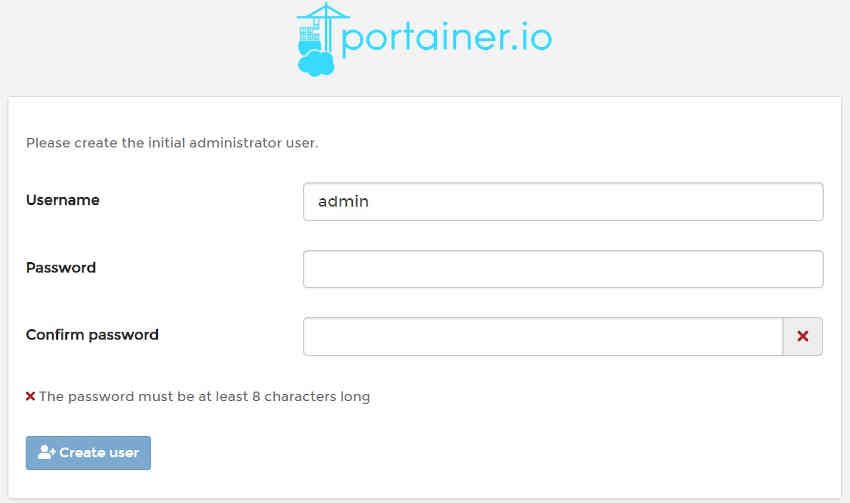
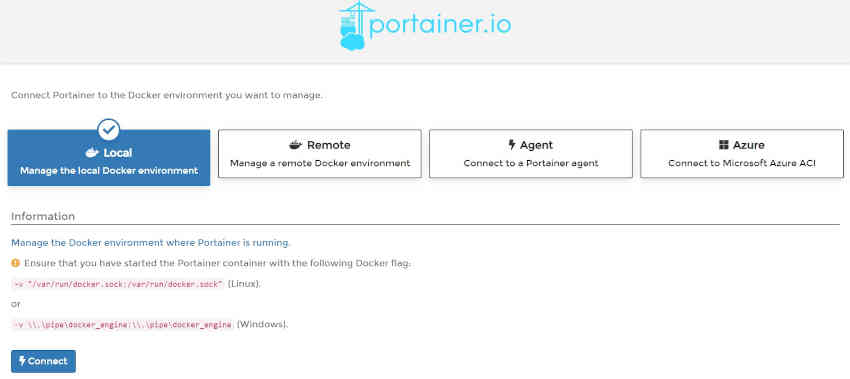
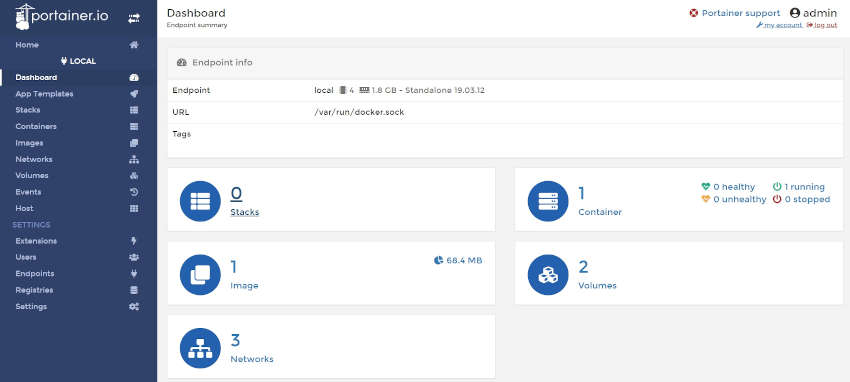
完成后就可以使用浏览器界面来安装、配置和管理 Docker 了。

















